Menyebarkan aplikasi Spring Boot menggunakan Maven
Catatan
Azure Spring Apps adalah nama baru untuk layanan Azure Spring Cloud. Meskipun layanan memiliki nama baru, Anda akan melihat nama lama di beberapa tempat untuk sementara saat kami berupaya memperbarui aset seperti cuplikan layar, video, dan diagram.
Artikel ini berlaku untuk: ✔️ Java ❌ C#
Artikel ini berlaku untuk: ✔️ Basic/Standard ✔️ Enterprise
Artikel ini menunjukkan cara menggunakan plugin Maven Azure Spring Apps untuk mengonfigurasi dan menyebarkan aplikasi ke Azure Spring Apps.
Prasyarat
- Akun Azure dengan langganan aktif. Buat akun secara gratis.
- Instans Azure Spring Apps yang sudah tersedia.
- JDK 8 atau JDK 11
- Apache Maven
- Azure CLI versi 2.45.0 atau yang lebih tinggi dengan ekstensi Azure Spring Apps. Anda dapat menginstal ekstensi dengan menggunakan perintah berikut:
az extension add --name spring
Membuat proyek Spring
Guna membuat proyek Spring untuk digunakan dalam artikel ini, gunakan langkah-langkah berikut:
Arahkan ke Spring Initializr untuk membuat proyek sampel dengan dependensi yang disarankan untuk Azure Spring Apps. Tautan ini menggunakan URL berikut untuk menyediakan pengaturan default untuk Anda.
https://start.spring.io/#!type=maven-project&language=java&platformVersion=2.5.7&packaging=jar&jvmVersion=1.8&groupId=com.example&artifactId=hellospring&name=hellospring&description=Demo%20project%20for%20Spring%20Boot&packageName=com.example.hellospring&dependencies=web,cloud-eureka,actuator,cloud-config-clientGambar berikut menunjukkan pengaturan Spring Initializr yang disarankan untuk proyek sampel ini.
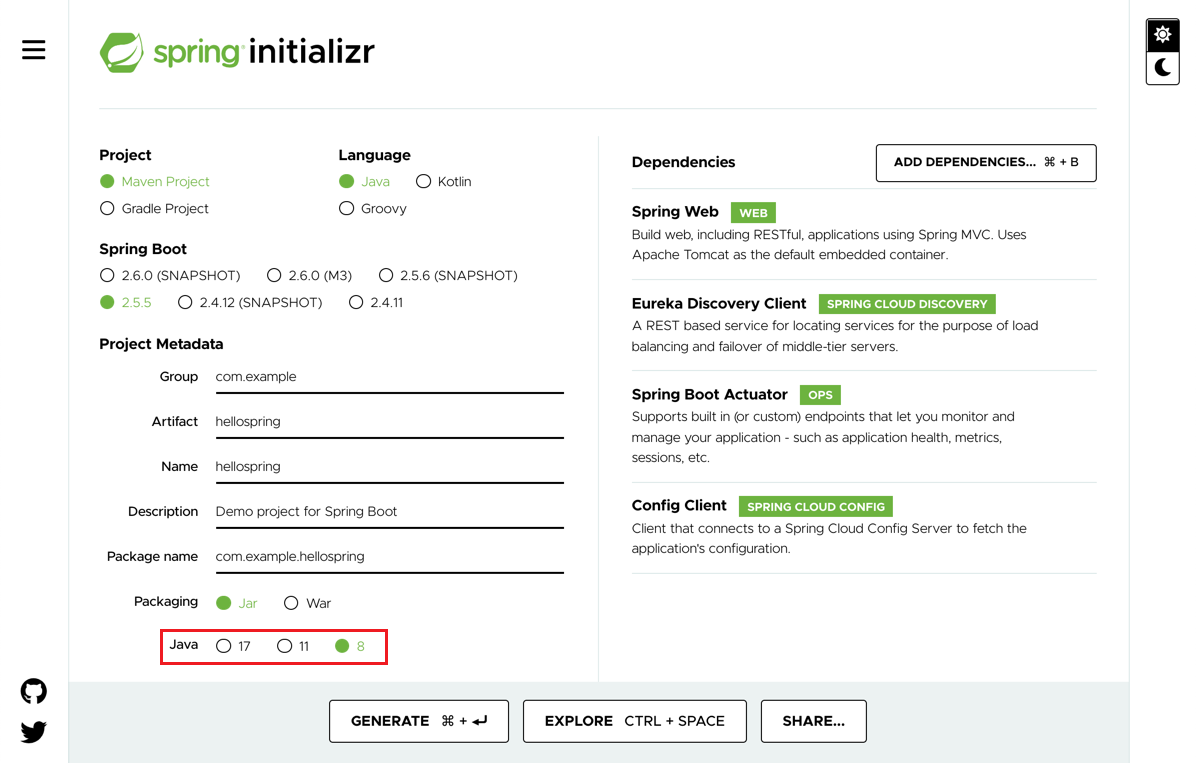
Contoh ini menggunakan Java versi 8. Jika Anda ingin menggunakan Java versi 11, ubah opsi di bawah Metadata Proyek.
Pilih Buat saat semua dependensi diatur.
Unduh dan buka paket, lalu buat pengontrol web untuk aplikasi web. Tambahkan file src/main/java/com/example/hellospring/HelloController.java dengan konten berikut:
package com.example.hellospring; import org.springframework.web.bind.annotation.RestController; import org.springframework.web.bind.annotation.RequestMapping; @RestController public class HelloController { @RequestMapping("/") public String index() { return "Greetings from Azure Spring Apps!"; } }
Membangun aplikasi Spring secara lokal
Untuk membangun proyek dengan menggunakan Maven, jalankan perintah berikut:
cd hellospring
mvn clean package -DskipTests -Denv=cloud
Mengompilasi proyek membutuhkan waktu beberapa menit. Setelah selesai, Anda akan memiliki file JAR individual untuk setiap layanan di folder masing-masing.
Menyiapkan instans Azure Spring Apps
Prosedur berikut ini membuat instans Azure Spring Apps menggunakan portal Microsoft Azure.
Di tab baru, buka portal Microsoft Azure.
Dari kotak pencarian teratas, cari Azure Spring Apps.
Pilih Azure Spring Apps dari hasil.
Di halaman Azure Spring Apps, pilih Buat.
Isi formulir di halaman Buat Azure Spring Apps. Pertimbangkan panduan berikut:
- Langganan: Pilih langganan yang ingin Anda ditagih untuk sumber daya ini.
- Grup sumber daya: Membuat grup sumber daya baru untuk sumber daya baru adalah praktik terbaik. Anda akan menggunakan grup sumber daya ini di langkah selanjutnya sebagai <nama grup sumber daya>.
- Detail/Nama Layanan: Tentukan <nama instans layanan>. Nama harus antara 4 hingga 32 karakter dan hanya boleh berisi huruf kecil, angka, dan tanda hubung. Karakter pertama dari nama layanan harus berupa huruf dan karakter terakhir harus berupa huruf atau angka.
- Wilayah: Pilih wilayah instans layanan Anda.
Pilih Tinjau dan buat.
Membuat konfigurasi dan menyebarkan ke Azure Spring Apps
Untuk membuat konfigurasi dan menyebarkan aplikasi, ikuti langkah-langkah berikut:
Jalankan perintah berikut dari folder akar hellospring, yang berisi file POM. Jika Anda sudah masuk dengan Azure CLI, perintah akan secara otomatis mengambil kredensial. Jika tidak, perintah akan meminta Anda dengan instruksi masuk. Untuk informasi selengkapnya, lihat Autentikasi di repositori azure-maven-plugins di GitHub.
mvn com.microsoft.azure:azure-spring-apps-maven-plugin:1.10.0:configAnda akan diminta untuk memilih:
- ID Langganan - langganan yang Anda gunakan untuk membuat instans Azure Spring Apps.
- Instans layanan - nama instans Azure Spring Apps Anda.
- Nama aplikasi - nama aplikasi pilihan Anda, atau gunakan nilai default
artifactId. - Titik akhir publik - true untuk mengekspos aplikasi ke akses publik; jika tidak, false.
Verifikasi bahwa elemen
appNamedalam file POM memiliki nilai yang benar. Bagian yang relevan dari file POM akan terlihat mirip dengan contoh berikut.<build> <plugins> <plugin> <groupId>com.microsoft.azure</groupId> <artifactId>azure-spring-apps-maven-plugin</artifactId> <version>1.10.0</version> <configuration> <subscriptionId>xxxxxxxxx-xxxx-xxxx-xxxxxxxxxxxx</subscriptionId> <clusterName>v-spr-cld</clusterName> <appName>hellospring</appName>File POM sekarang berisi dependensi dan konfigurasi plugin.
Sebarkan aplikasi menggunakan perintah berikut.
mvn azure-spring-apps:deploy
Verifikasi layanan
Setelah penyebaran selesai, Anda dapat mengakses aplikasi di https://<service instance name>-hellospring.azuremicroservices.io/.

Membersihkan sumber daya
Jika Anda berencana untuk terus bekerja dengan aplikasi contoh, Anda mungkin perlu menempatkan sumber daya di tempatnya. Saat tidak lagi diperlukan, hapus grup sumber daya yang berisi instans Azure Spring Apps Anda. Untuk menghapus grup sumber daya dengan menggunakan Azure CLI, gunakan perintah berikut:
echo "Enter the Resource Group name:" &&
read resourceGroupName &&
az group delete --name $resourceGroupName &&
echo "Press [ENTER] to continue ..."
Langkah berikutnya
Saran dan Komentar
Segera hadir: Sepanjang tahun 2024 kami akan menghentikan penggunaan GitHub Issues sebagai mekanisme umpan balik untuk konten dan menggantinya dengan sistem umpan balik baru. Untuk mengetahui informasi selengkapnya, lihat: https://aka.ms/ContentUserFeedback.
Kirim dan lihat umpan balik untuk

